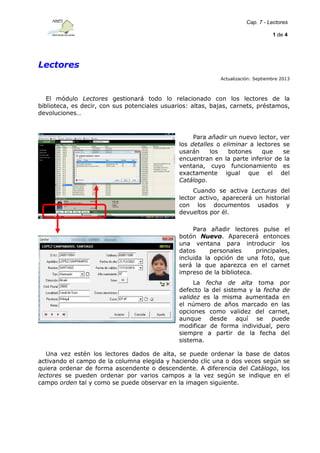
Gestión lectores biblioteca
- 1. Cap. 7 - Lectores 1 de 4 Lectores Actualización: Septiembre 2013 El módulo Lectores gestionará todo lo relacionado con los lectores de la biblioteca, es decir, con sus potenciales usuarios: altas, bajas, carnets, préstamos, devoluciones… Para añadir un nuevo lector, ver los detalles o eliminar a lectores se usarán los botones que se encuentran en la parte inferior de la ventana, cuyo funcionamiento es exactamente igual que el del Catálogo. Cuando se activa Lecturas del lector activo, aparecerá un historial con los documentos usados y devueltos por él. Para añadir lectores pulse el botón Nuevo. Aparecerá entonces una ventana para introducir los datos personales principales, incluida la opción de una foto, que será la que aparezca en el carnet impreso de la biblioteca. La fecha de alta toma por defecto la del sistema y la fecha de validez es la misma aumentada en el número de años marcado en las opciones como validez del carnet, aunque desde aquí se puede modificar de forma individual, pero siempre a partir de la fecha del sistema. Una vez estén los lectores dados de alta, se puede ordenar la base de datos activando el campo de la columna elegida y haciendo clic una o dos veces según se quiera ordenar de forma ascendente o descendente. A diferencia del Catálogo, los lectores se pueden ordenar por varios campos a la vez según se indique en el campo orden tal y como se puede observar en la imagen siguiente.
- 2. Cap. 7 - Lectores 2 de 4 También es posible realizar consultas atendiendo a varios campos individualmente o combinándolos. Al resultado se puede aplicar un filtro y trabajar con ellos según las necesidades, quitándolo una vez terminado el propósito. Las otras opciones que hay en la columna izquierda de esta pantalla son: Imprimir listado. Si se activa esta opción aparecerá la presentación preliminar según se haya ordenado y aplicado el filtro a los lectores. Imprimir carnés. En realidad los carnés son etiquetas grandes impresas en cartulina, pero a diferencia de los tejuelos y códigos de barras, el tamaño de los carnés es fijo y sólo permitirá imprimir en el formato por defecto (2x4) y en A4 (2x5) aunque se cambien los márgenes.
- 3. Cap. 7 - Lectores 3 de 4 El resultado se puede parecer a este: Incrementar validez. Hace referencia al período de validez del carné y afecta a todos los lectores aunque no estén filtrados. En caso de que los años de validez del lector (Herramientas > Opciones > Biblioteca) sea de 1 año, esta operación se realizará antes de introducir nuevos lectores con el fin de evitar que los nuevos tengan un año más de validez del carné. Promocionar de curso. Esta operación se realiza una vez terminado el curso escolar. En la columna derecha se indica el curso al que promocionan los lectores. Una vez completadas las columnas se activa el botón Promocionar. A la hora de promocionar de curso tenga en cuenta: 1. Para no tener que Aceptar tantas veces como promociones de curso se realicen, vaya a Herramientas > Opciones > Edición y desactive Pedir confirmación antes de guardar modificaciones. 2. Si no hay promoción de curso se dejará el mismo curso en ambas columnas. 3. El alumnado repetidor se promocionará de curso con su grupo y después se cambiará manualmente.
- 4. Cap. 7 - Lectores 4 de 4 4. El alumnado que deja el centro se puede asignar a un grupo ficticio (nombre del IES de referencia, Baja…) con el fin de mantenerlos, si se estima conveniente, en la base de datos por si continúan siendo usuarios de la biblioteca escolar. Informe. Esta opción funciona exactamente igual que la misma opción del Catálogo. Exportación de datos del alumnado, el profesorado y las familias desde Séneca En Andalucía existe la posibilidad de incorporar desde Séneca a todos los potenciales lectores (alumnado, profesorado) a la biblioteca escolar. Es lo que se denomina integración de datos desde Séneca. Antes de proceder a exportar esos datos le convendrá saber que a) deberá contar con permiso del equipo directivo para entrar en Séneca y extraer los datos necesarios del alumnado, profesorado y familia; b) este procedimiento es recomendable hacerlo para aquellas bases de datos de lectores que estén vacías, pues en un mismo acto podrá incorporar a toda la comunidad educativa como potenciales lectores; si ya tiene una base de datos de lectores tendrá numerosos lectores repetidos; c) también se recomienda para los traslados masivos de matrícula, por ejemplo, el alumnado que se incorpora nuevo al instituto en los primeros cursos o el alumnado de educación infantil que inicia su educación en los centros de primaria; d) en caso de integraciones parciales, identificar convenientemente los lotes por si alguna vez se necesita borrar esos mismos lotes. El manual que explica minuciosamente este procedimiento lo puede localizar en la siguiente dirección web1: http://bit.ly/158HiZE Este mismo manual pero reducido lo puede encontrar en esta dirección web2: http://bit.ly/11ZsFbr 1 http://www.juntadeandalucia.es/educacion/webportal/ishare-servlet/content/91e0bcc4-2937-45fc-b23294b584665186 2 http://www.juntadeandalucia.es/educacion/webportal/ishare-servlet/content/ffae9b13-40fe-4238-8f2269781916cd73
